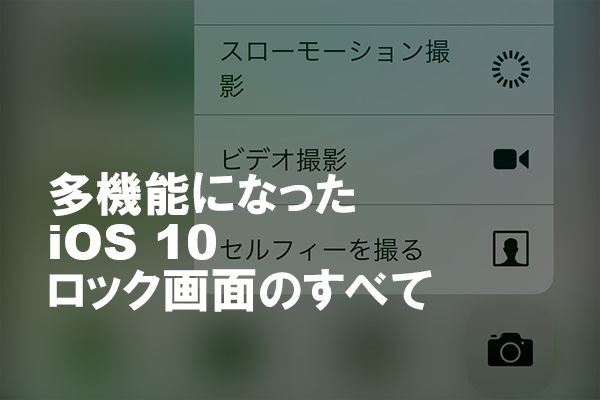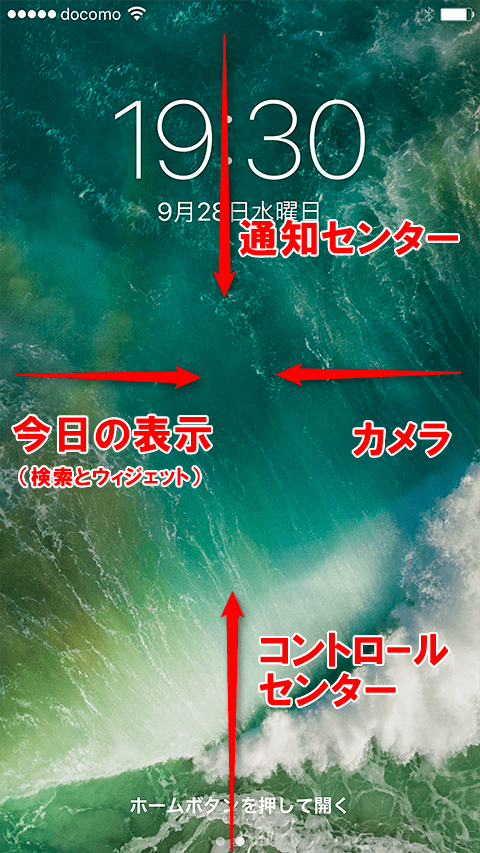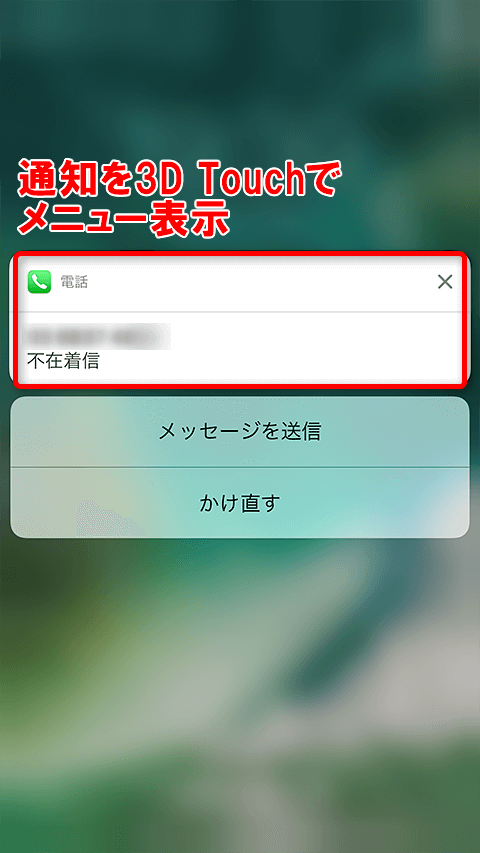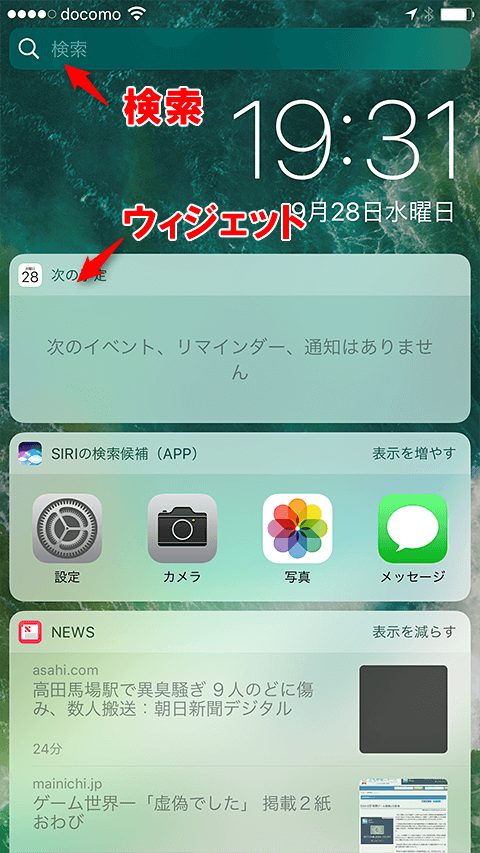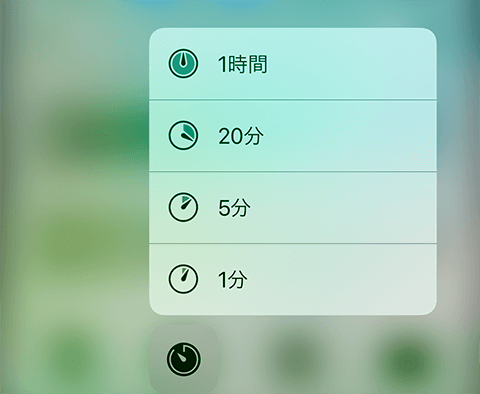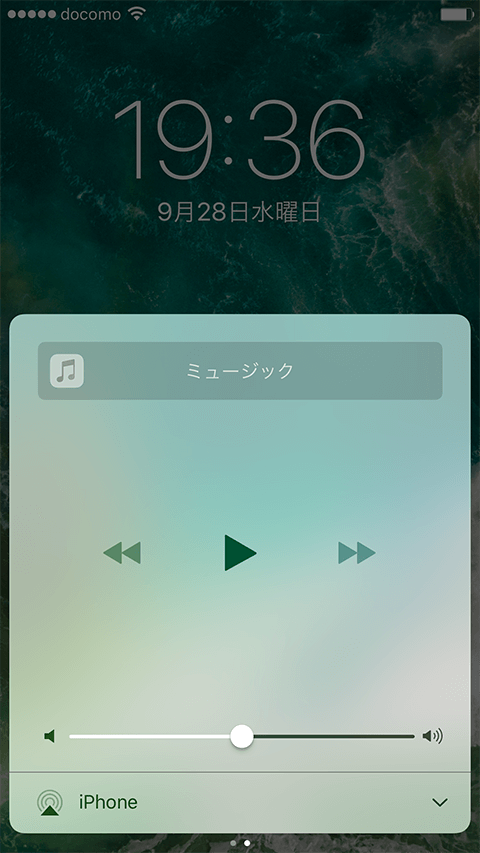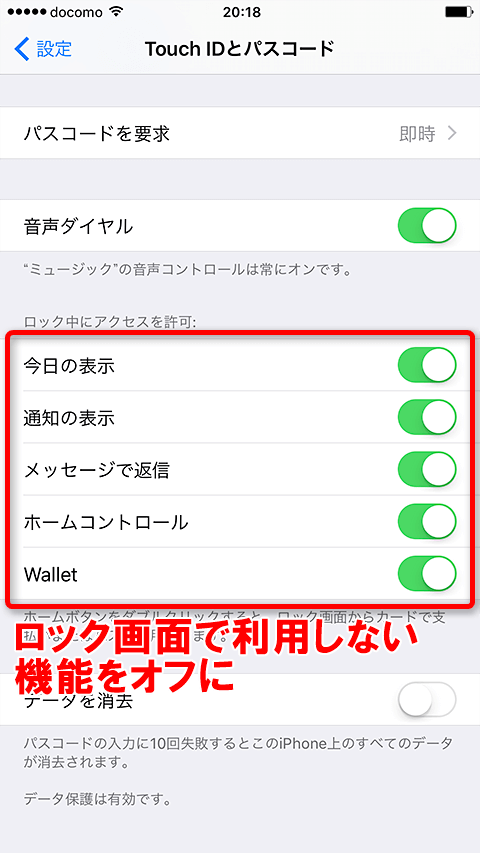ロック画面がこれまで以上に多機能に!
iOS 10では「本体を傾けるだけでスリープ解除(ロック画面表示)」、「Touch IDでもホームボタン押す操作が必要」などロック画面の操作が変わりました。
それだけでなく画面構成も変わり、ロック画面からアクセスできる機能が増えました。下図のように、上下左右のスワイプで異なる機能を呼び出すことができます。意識的に使って慣れていきましょう。
iPhoneの画面を左にスワイプするとカメラが起動し、右にスワイプすると「今日の表示」(Spotlight検索とウィジェット)画面が表示されます。
画面下端から上にスワイプした場合はコントロールセンター、上端から下にスワイプした場合は通知センターが表示されます。
通知センター:3D Touchで「すべて消去」も可能
ロック画面や通知センターに表示される通知は、タップして関連するアプリを起動できるほか、3D Touch(iPhone 6s/6s Plusと7/7 Plusで利用できる、画面を深く押し込む操作)によってさまざまな操作をしたり、詳しい情報を確認したりできます。
不在着信の通知を3D Touchで押し込む(ピークする)と、[メッセージを送信]と[かけ直す]というメニューが表示されます(通常のタップでは、かけ直します)。
通知の消去は通常だと1件ずつ行なうか、日ごとに行なうかする必要があります。しかし、通知センターで3D Touchを利用すると、すべての通知をまとめて消すことができます。
通知センターで日ごとに消去する[☓]ボタンを3D Touchで押し込むと、[すべての通知を消去]が表示されます。これをタップするとすべての通知をまとめて消去できます。
今日の表示:ウィジェットをカスタマイズできる
「今日の表示」画面は、従来のSpotlight(検索)とウィジェット画面が一緒になったものです。スケジュールやニュースなど、今日すぐに知りたい情報をまとめて確認できます。
今やるべきこのと確認や、何かを探すときに「今日の表示」画面は便利です。
「今日の表示」画面の下にある[編集]ボタンをタップすると、ウィジェットの入れ替えや並べ替えができます。
コントロールセンター:2画面になって多機能化
コントロールセンターは、Wi-FiやBluetooth、画面の明るさなど、よく使う/切り替える機能がまとまっていて、状態の確認や変更ができます。iOS 10ではコントロールセンターが2画面になり、左にスワイプすると再生中の音楽などを操作できます。
コントロールセンターでは重要な機能の状態がひと目でわかり、設定の変更も簡単です。
コントロールセンターから起動できるライト、タイマー、電卓、カメラは、3D Touchで押し込むとメニューが表示され、利用する機能を選べます。
ライトは明るさを選ぶことができ、タイマーでは4つの時間をワンタッチで設定。電卓では、最後の計算結果をコピーできます。
カメラを3D Touchで押し込んだときは、4種類の撮影モードを選べます。
コントロールセンターの2画面目では再生中の音楽の状態を確認したり、操作したりできます。
ロック画面の機能を制限するには
他人に操作されないよう、ロック画面で利用できる機能(ロックを解除しないで利用できる機能)を制限できます。[設定]アプリで[Touch IDとパスコード]画面を表示し、[ロック中にアクセスを許可]にある許可したくない項目をオフにしましょう。この設定は、iPhoneにパスコードを設定していないと利用できません。
[今日の表示]や[通知の表示](通知センター)をオフにすると、ロック画面での右スワイプや上端から下へのスワイプが無効になります。